YouTube ciągle się zawiesza lub nie ładuje się na iPhonie 11, 11 Pro i 11 Pro Max: rozwiązany
Miscellanea / / August 05, 2021
YouTube staje się jedną z najpopularniejszych platform do bezpłatnego udostępniania filmów z transmisją na żywo i nie tylko na całym świecie. Nawet jeśli nie jesteś twórcą filmów, możesz łatwo oglądać filmy z YouTube za darmo i pobierać takie filmy, jak rozrywka, wiadomości, sport, biznes, edukacja i nie tylko. Jest dostępna jako aplikacja na iOS i Androida. Jeśli masz jakiekolwiek problemy z aplikacją YouTube na swoim iPhone 11, a następnie sprawdź, jak rozwiązać problem z YouTube ciągle się zawiesza lub nie ładuje się na telefonie iPhone 11, 11 Pro i 11 Pro Max.
Jednak wszystkie te aplikacje internetowe mogą powodować awarie lub wymuszać zamknięcie lub mogą nie ładować się poprawnie, co jest dość oczywiste. Problem może wystąpić z powodu połączenia sieciowego, usterki systemu lub samej aplikacji. Dlatego poniżej przedstawiliśmy kilka możliwych rozwiązań, które powinny działać na Twoim urządzeniu.
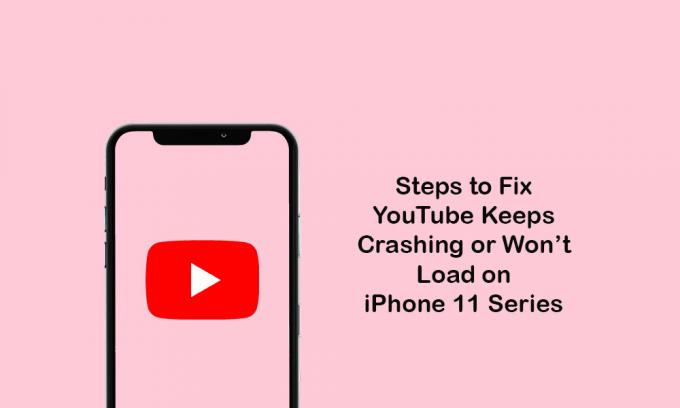
Spis treści
-
1 Naprawianie YouTube ciągle się zawiesza lub nie ładuje się na iPhonie 11, 11 Pro i 11 Pro Max
- 1.1 1. Użyj trybu samolotowego
- 1.2 2. Zamknij aplikację YouTube i uruchom ponownie iPhone'a
- 1.3 3. Zrestartować ustawienia sieci
- 1.4 4. Zainstaluj oczekującą aktualizację aplikacji YouTube
- 1.5 5. Odinstaluj aplikację YouTube i zainstaluj ją ponownie, aby naprawić awarię YouTube na iPhonie 11
Naprawianie YouTube ciągle się zawiesza lub nie ładuje się na iPhonie 11, 11 Pro i 11 Pro Max
Przed przejściem do kolejnych kroków sprawdź najpierw połączenie internetowe. Pamiętaj też, że aplikacja YouTube powinna zostać zaktualizowana do najnowszej wersji.
1. Użyj trybu samolotowego
Czasami aplikacja może nie działać poprawnie z powodu problemu z połączeniem internetowym. Dlatego lepiej odświeżyć połączenie internetowe, włączając tryb samolotowy, a następnie je wyłączając.
- Uruchom menu Ustawienia na iPhonie> włącz tryb samolotowy.
- Poczekaj 10-15 sekund, a następnie wyłącz przełącznik trybu samolotowego.
- Następnie włącz sieć Wi-Fi lub komórkową transmisję danych.
Następnie otwórz aplikację YouTube i sprawdź, czy działa poprawnie, czy nie.
2. Zamknij aplikację YouTube i uruchom ponownie iPhone'a
- Przesuń palcem w górę od dołu ekranu głównego i wstrzymaj, aby otworzyć podglądy aplikacji.
- Następnie przesuń palcem w prawo lub w lewo, aby przejść do kart podglądu aplikacji.
- Przesuń w górę kartę podglądu YouTube, aby zamknąć ją na siłę.
- Teraz uruchom ponownie iPhone'a, wykonując poniższe czynności.
Aby zrestartować iPhone'a:
- Naciśnij i przytrzymaj przez kilka sekund przycisk boczny / zasilania + przycisk zwiększania / zmniejszania głośności.
- Pojawi się pasek Slide to Power Off.
- Przeciągnij suwak, aby wyłączyć urządzenie.
- Teraz naciśnij i przytrzymaj przycisk zasilania / boczny przez kilka sekund.
- Zwolnij przycisk, gdy pojawi się logo Apple.
- Twój iPhone uruchomi się ponownie.
3. Zrestartować ustawienia sieci
- Przejdź do Ustawienia> Wybierz Ogólne> Wybierz Resetuj.
- Wybierz Resetuj ustawienia sieciowe.
- Jeśli pojawi się monit, wprowadź hasło i potwierdź ponownie.
- Następnie uruchom ponownie urządzenie.
4. Zainstaluj oczekującą aktualizację aplikacji YouTube
- Otwórz App Store> Stuknij ikonę profilu.
- Wybierz opcję Aktualizacje> Stuknij przycisk Aktualizuj obok aplikacji YouTube.
- Należy jednak zaktualizować wszystkie oczekujące aktualizacje aplikacji.
- Następnie uruchom ponownie telefon i sprawdź, czy problem został rozwiązany, czy nie.
5. Odinstaluj aplikację YouTube i zainstaluj ją ponownie, aby naprawić awarię YouTube na iPhonie 11
- Przejdź do ustawień urządzenia> Wybierz Ogólne.
- Stuknij w Pamięć> Następnie przejdź do aplikacji YouTube z listy.
- Stuknij w Usuń aplikację.
Alternatywnie możesz również wykonać poniższy krok, aby usunąć dowolną aplikację.
- Długo dotknij ikony aplikacji YouTube na ekranie głównym.
- Ikona aplikacji YouTube zacznie poruszać się z ikoną krzyżyka (x).
- Po prostu dotknij ikony krzyżyka (x)> potwierdź działanie, potwierdzając.
Teraz musisz ponownie zainstalować aplikację.
- Uruchom App Store> wyszukaj aplikację YouTube> dotknij wyniku w aplikacji YouTube.
- Stuknij ikonę chmury lub przycisk Pobierz, aby pobrać i zainstalować.
- Następnie otwórz aplikację YouTube i sprawdź, czy nie ma problemu.
Mamy nadzieję, że ten przewodnik był dla Ciebie pomocny. W przypadku jakichkolwiek pytań możesz skomentować poniżej.
Subodh uwielbia pisać treści, niezależnie od tego, czy dotyczą one technologii, czy innych. Po roku pisania na blogu technicznym staje się tym pasjonatem. Uwielbia grać w gry i słuchać muzyki. Oprócz blogowania uzależnia się od kompilacji komputerów do gier i wycieków smartfonów.



